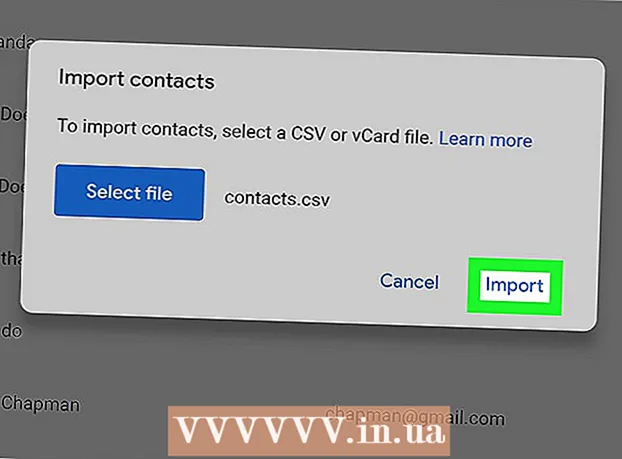Författare:
John Pratt
Skapelsedatum:
16 Februari 2021
Uppdatera Datum:
1 Juli 2024

Innehåll
Den här artikeln visar hur du stänger av WhatsApp-aviseringar på Android. Du kan stänga av alla aviseringar i enhetens inställningar eller styra enskilda alternativ - till exempel aviseringsljud eller popup-aviseringar - i WhatsApps inställningar.
Att gå
Metod 1 av 2: Blockera alla aviseringar
 Öppna inställningarna för din Android-enhet. Inställningsappen ser vanligtvis ut som ett redskap eller en skiftnyckel.
Öppna inställningarna för din Android-enhet. Inställningsappen ser vanligtvis ut som ett redskap eller en skiftnyckel.  Tryck på Application Manager eller Apps. Öppna menyn Inställningar från listan över applikationer på din enhet. Det här är också menyn där du kan inaktivera eller avinstallera appar från din Android.
Tryck på Application Manager eller Apps. Öppna menyn Inställningar från listan över applikationer på din enhet. Det här är också menyn där du kan inaktivera eller avinstallera appar från din Android. - På de flesta Android-enheter kallas detta alternativ "Application Manager" eller "Apps", men på vissa enheter kan det här namnet vara annorlunda.
 Bläddra ner och tryck på WhatsApp. Du öppnar nu sidan "Appinfo" för WhatsApp.
Bläddra ner och tryck på WhatsApp. Du öppnar nu sidan "Appinfo" för WhatsApp.  Stäng av alla aviseringar. Beroende på modell och programvara på din enhet kan du behöva avmarkera alternativet "Visa aviseringar" eller slå på "Blockera aviseringar" -omkopplaren.
Stäng av alla aviseringar. Beroende på modell och programvara på din enhet kan du behöva avmarkera alternativet "Visa aviseringar" eller slå på "Blockera aviseringar" -omkopplaren. - Om menyn "Meddelanden" visas på sidan trycker du på den och slår på "Blockera alla" -omkopplaren.
- Om du inte ser menyn "Meddelanden" hittar du alternativet "Visa aviseringar" högst upp på skärmen och avmarkerar det.
 Bekräfta din handling. Vissa enheter frågar dig nu om du verkligen vill stänga av aviseringar. Tryck i så fall på "OK" eller "Bekräfta" för att spara dina ändringar. Nu kommer du inte att se några meddelanden från WhatsApp på din startskärm eller högst upp på skärmen.
Bekräfta din handling. Vissa enheter frågar dig nu om du verkligen vill stänga av aviseringar. Tryck i så fall på "OK" eller "Bekräfta" för att spara dina ändringar. Nu kommer du inte att se några meddelanden från WhatsApp på din startskärm eller högst upp på skärmen.
Metod 2 av 2: Anpassa aviseringsalternativ
 Öppna WhatsApp. WhatsApp-ikonen ser ut som en grön pratbubbla med en vit telefon inuti.
Öppna WhatsApp. WhatsApp-ikonen ser ut som en grön pratbubbla med en vit telefon inuti.  Tryck på menyknappen. Den här knappen ser ut som tre punkter, ovanför varandra, i det övre högra hörnet på WhatsApp-startskärmen. Detta öppnar en rullgardinsmeny.
Tryck på menyknappen. Den här knappen ser ut som tre punkter, ovanför varandra, i det övre högra hörnet på WhatsApp-startskärmen. Detta öppnar en rullgardinsmeny. - När WhatsApp öppnas i en konversation visar menyknappen något annat. I det här fallet trycker du först på bakåtknappen för att återgå till startskärmen och sedan på menyknappen.
 Tryck på Inställningar. Detta öppnar WhatsApp-inställningsmenyn.
Tryck på Inställningar. Detta öppnar WhatsApp-inställningsmenyn.  Tryck på Meddelanden. Det här alternativet ligger bredvid en grön klocka i menyn Inställningar. Här kan du justera alla dina meddelanden och bara behålla de du tycker är användbara.
Tryck på Meddelanden. Det här alternativet ligger bredvid en grön klocka i menyn Inställningar. Här kan du justera alla dina meddelanden och bara behålla de du tycker är användbara.  Avmarkera alternativet Notifieringsljud. Stäng av alla aviseringsljud genom att avmarkera det här alternativet högst upp på menyn. Med det här alternativet inaktiverat hör du inte längre ljud när du tar emot och skickar meddelanden.
Avmarkera alternativet Notifieringsljud. Stäng av alla aviseringsljud genom att avmarkera det här alternativet högst upp på menyn. Med det här alternativet inaktiverat hör du inte längre ljud när du tar emot och skickar meddelanden.  Anpassa meddelanden om meddelanden. Under rubriken "Meddelanden" kan du justera alternativen för aviseringsljud, vibrationer, popup-meddelanden och aviserings-LED. Dessa alternativ gäller för alla dina personliga konversationer.
Anpassa meddelanden om meddelanden. Under rubriken "Meddelanden" kan du justera alternativen för aviseringsljud, vibrationer, popup-meddelanden och aviserings-LED. Dessa alternativ gäller för alla dina personliga konversationer. - Tryck på "Meddelandelyd", välj "Tyst" och tryck sedan på "OK" för att stänga av ljudet. Enheten slutar nu låta när du får ett meddelande.
- Tryck på "Vibrera" och välj "Av" för att stänga av den. Enheten vibrerar inte längre när du får ett meddelande.
- Tryck på "Pop-up-meddelanden" och välj "Ingen popup" för att stänga av den. Du ser nu inte ett popup-meddelande på enhetens startskärm med ett nytt meddelande.
- Tryck på "Meddelande-LED" och välj "Ingen" för att stänga av den. Din enhet visar nu inte ett meddelandelampa för ett nytt meddelande.
 Rulla ned och justera alternativen för gruppmeddelanden. Det finns ett separat avsnitt i menyn för att anpassa aviseringar för gruppmeddelanden. Här har du samma alternativ som i "Meddelanden" för att justera inställningarna för "Notification Sound", "Vibrate", "Pop-up Notifications" och "Notification LED".
Rulla ned och justera alternativen för gruppmeddelanden. Det finns ett separat avsnitt i menyn för att anpassa aviseringar för gruppmeddelanden. Här har du samma alternativ som i "Meddelanden" för att justera inställningarna för "Notification Sound", "Vibrate", "Pop-up Notifications" och "Notification LED".  Rulla ned och justera samtalsalternativen. Du kan också justera alternativ för meddelanden för ett samtal via WhatsApp.
Rulla ned och justera samtalsalternativen. Du kan också justera alternativ för meddelanden för ett samtal via WhatsApp. - Tryck på "Ringsignal", välj "Tyst" och tryck sedan på "OK". Din ringsignal kommer nu att vara tyst och din enhet kommer inte längre att ge ett ljud för ett inkommande samtal via WhatsApp.
- Tryck på "Vibrera" och välj "Av" för att stänga av den. Om du inaktiverar det här alternativet kommer din enhet inte att vibrera för ett inkommande samtal via WhatsApp.